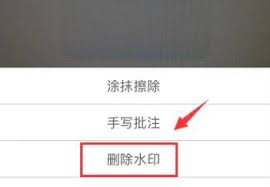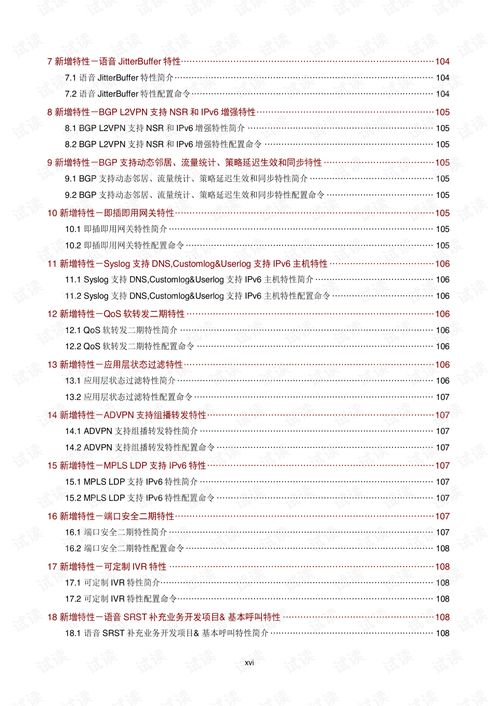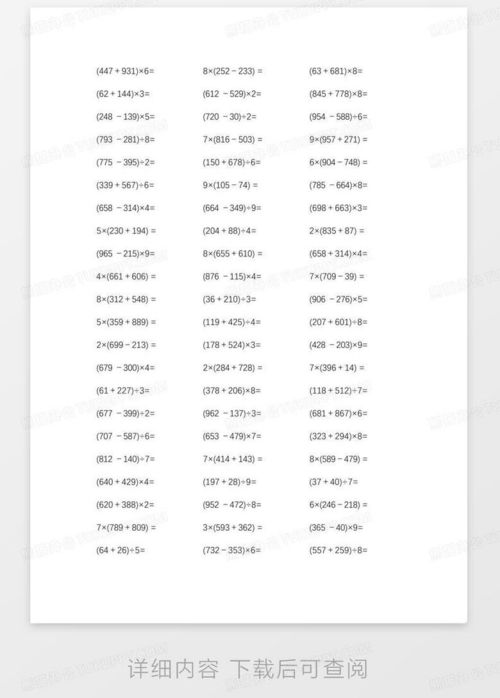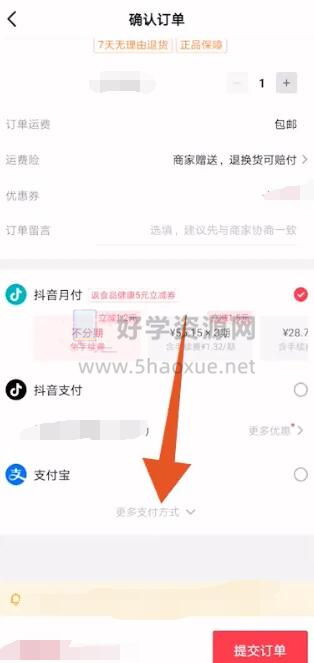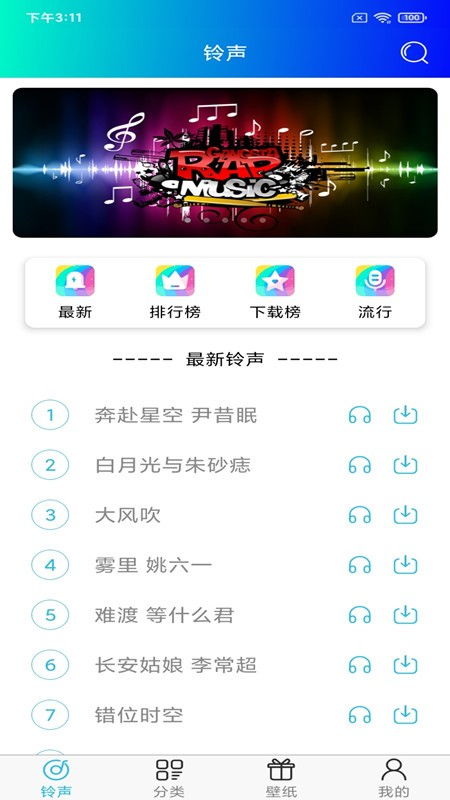在日常使用手机或平板电脑上网时,有时候我们可能希望获得更接近桌面浏览器的体验。uc浏览器为了满足这一需求,提供了一个电脑版模式,让我们在移动设备上也能享受到类似桌面浏览器的功能。下面,我们就来详细介绍一下如何将uc浏览器设置成电脑版模式。
步骤一:打开uc浏览器
首先,我们需要在手机或平板电脑上启动uc浏览器。无论是android还是ios系统,操作步骤都是类似的。
步骤二:进入设置界面
在uc浏览器的主界面,我们可以看到一个功能栏。在功能栏中,找到并点击“菜单”选项。在菜单选项中,继续找到并点击“设置”选项。这样,我们就进入了uc浏览器的设置界面。
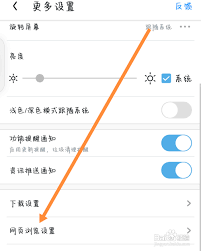
步骤三:调整网页浏览设置
在设置界面中,我们需要找到并点击“网页浏览设置”选项。这个选项允许我们调整浏览器在显示网页时的各种设置,包括字体大小、网页缩放等。
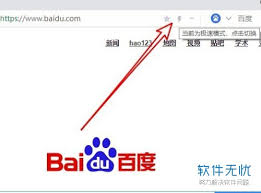
步骤四:选择浏览器标识
接下来,在网页浏览设置选项中,找到并点击“浏览器标识”功能。这一功能允许我们设置浏览器在访问网页时,向服务器报告的自身身份。默认情况下,它可能是“手机版”或“默认版”。
步骤五:启用电脑版模式
在浏览器标识功能中,我们会看到一个下拉菜单。在这个菜单中,选择“电脑版”或“桌面版”。选择完成后,uc浏览器就会自动刷新,并重新启动,进入电脑版模式。
电脑版模式的特点
进入电脑版模式后,我们会发现uc浏览器的界面发生了显著变化。它变得更加像传统的桌面浏览器,带有标签栏、书签栏和地址栏。网页布局也会根据桌面视图进行显示,让我们能够访问所有桌面友好型功能。此外,电脑版模式还支持某些桌面插件的安装和使用,提供了鼠标指针模式,让导航更加准确,并且可以使用标签栏同时打开多个网页。
总的来说,uc浏览器的电脑版模式为我们提供了一个更接近于桌面浏览器的上网体验。通过简单的几步设置,我们就可以在手机或平板电脑上享受到这一功能。无论是工作还是娱乐,这一模式都能带来更加流畅和高效的上网体验。希望这篇文章能帮助你更好地使用uc浏览器的电脑版模式。